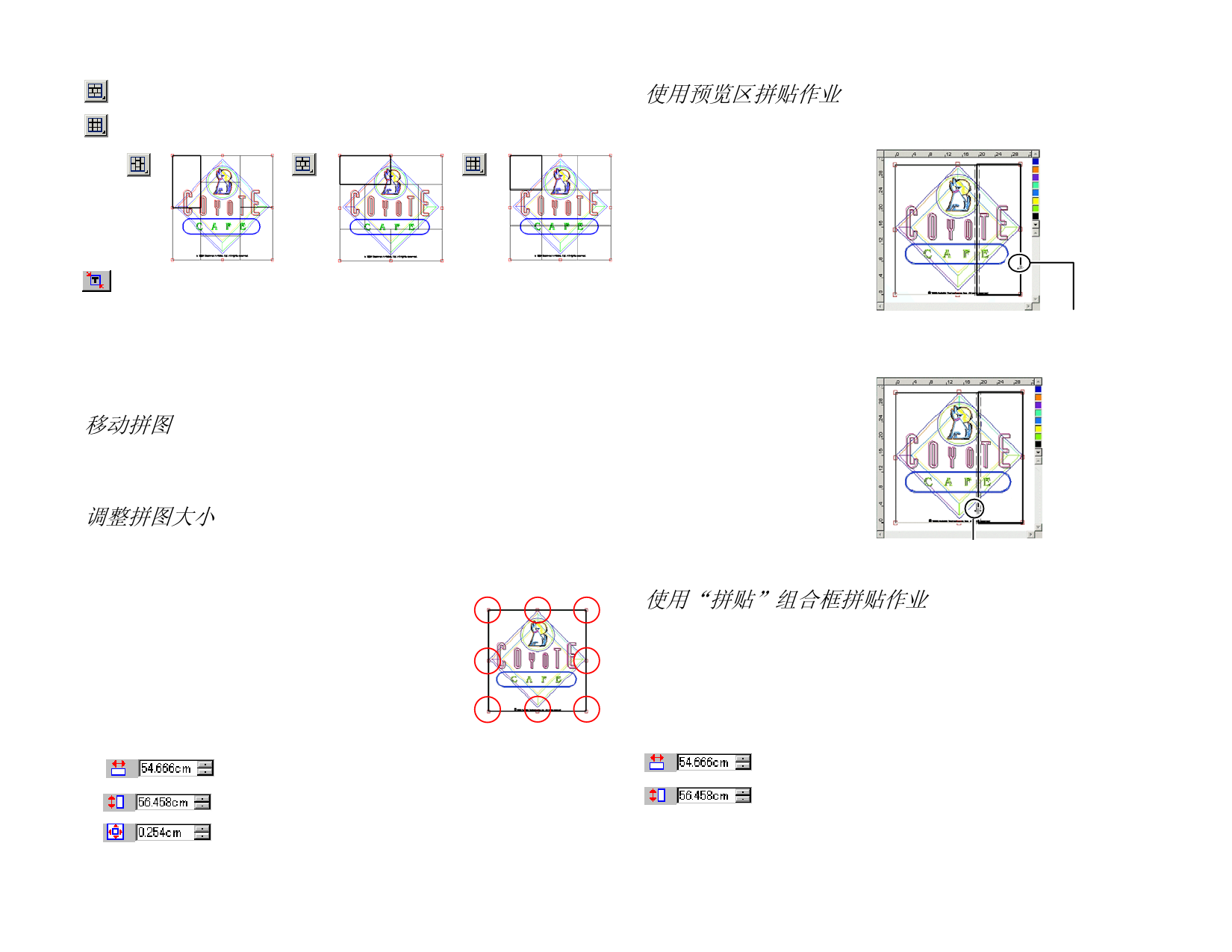
锁定各个行,以便整组调整相同列上的各个拼贴块。
同时锁定各个行与列,以便整组调整各个行或列。
自动拼贴:将自动创建包含全部选定对象的拼贴块。如果未选择任何对象,
则将包含设计中的所有对象。如果设计非常大,无法放入所选的介质,则自
动对设计进行拼贴,使每个拼贴块都尽可能大。自动拼贴功能不会试图拼贴
整个页面,而只是拼贴设计或所选的对象。
拼贴至边框:自动拼贴整个设计页面。如果页面非常大,无法放入所选的介
质,则将自动对页面进行拼贴,使每个拼贴块尽可能大。
移动拼图
拼图定义设计中要进行处理以便输出的区域。设计中超出拼图边界
的元素将不会被切割。
调整拼图大小
通过拖动拼图的边框,或在“拼贴条块尺寸”组合框中输入拼图大
小的数值,均可调整拼图大小。
使用鼠标改变拼图大小:
1. 将光标移到沿拼图边框的红色小方框上。
2. 通过单击并拖动调整拼图大小。
通过输入数值调整拼图大小:
拼图的宽度。
拼图的高度。
拼图四周的边距。
使用预览区拼贴作业
您可以将新的拼贴块添加到拼图:
1. 将 鼠 标 光 标 移 到 拼 图 边
框上。
2. 通 过 单 击 并 向 拼 图 中 央
拖动,以添加新的拼
图。
要调整现有拼贴块的大小:
1. 将 鼠 标 光 标 移 到 拼 贴 块
边界上。
2. 通 过 单 击 并 拖 动 调 整 拼
贴块的大小。
单击并拖动拼图边框可添
加新的拼贴块
单击并拖动拼贴块边框可调整
其大小
使用“拼贴”组合框拼贴作业
“拼贴”组合框可用于使用数值指定拼贴块。
要使用数值指定每个拼贴块的大小:
1. 选择预览区中要调整大小的拼贴块。
2. 输入新的大小。
所选拼贴块的宽度。
所选拼贴块的高度。
要均匀拼贴作业,请选择要执行的拼贴选项,并输入所需的行数和
列数,或行和列的大小。
© 2007 SA International 版权所有
153



































































































